Trong thời đại công nghệ hiện nay, MacBook là một trong những dòng laptop được ưa chuộng nhất trên thị trường. Tuy nhiên, việc sở hữu một chiếc MacBook mới có giá khá cao, vì vậy nhiều người đã lựa chọn mua MacBook cũ để tiết kiệm chi phí. Trong bài viết này, chúng ta sẽ tìm hiểu các bước kiểm tra MacBook cũ chuyên nghiệp và những lưu ý cần thiết khi mua máy.

MỤC LỤC
1. Tại sao cần kiểm tra MacBook cũ trước khi mua?
Việc kiểm tra MacBook cũ trước khi mua là rất cần thiết vì nó giúp bạn đảm bảo rằng máy mà bạn sắp mua là hoạt động tốt và đáp ứng được nhu cầu sử dụng của bạn. Nếu không kiểm tra kỹ, có thể bạn sẽ mua phải máy có lỗi hoặc không đáp ứng được nhu cầu sử dụng của bạn, khiến cho việc sử dụng máy trở nên khó khăn và gây ra nhiều phiền toái.
Ngoài ra, việc kiểm tra MacBook cũ còn giúp bạn biết được tình trạng thực sự của máy và từ đó đưa ra quyết định có nên mua hay không. Nếu máy có quá nhiều lỗi hoặc không đáp ứng được nhu cầu sử dụng của bạn, bạn có thể đàm phán giá cả hoặc tìm kiếm một chiếc MacBook cũ khác.

2. Các bước kiểm tra MacBook cũ chuyên nghiệp
Để kiểm tra MacBook cũ một cách chuyên nghiệp, bạn cần làm theo các bước sau:
Bước 1: Kiểm tra vỏ máy
Vỏ máy là một trong những yếu tố quan trọng khi kiểm tra MacBook cũ. Bạn cần kiểm tra kỹ vỏ máy xem có bị trầy xước, móp méo hay không. Nếu máy có nhiều vết trầy xước hoặc móp méo, có thể đây là dấu hiệu cho thấy máy đã được sửa chữa hoặc đã bị rơi vỡ trước đó. Nếu vỏ máy quá cũ kĩ, có thể máy đã được sử dụng trong thời gian dài và có thể gặp nhiều vấn đề về phần cứng.
Ngoài ra, bạn cũng nên kiểm tra các cổng kết nối trên vỏ máy như cổng USB, cổng HDMI hay cổng tai nghe để đảm bảo chúng hoạt động tốt và không bị lỗi.
Bước 2: Kiểm tra màn hình
Màn hình là một trong những bộ phận quan trọng nhất của MacBook. Bạn cần kiểm tra kỹ màn hình xem có bị trầy xước hay không. Nếu màn hình bị trầy xước, có thể máy đã từng bị va đập hoặc sử dụng trong môi trường khắc nghiệt. Ngoài ra, bạn cũng nên kiểm tra các điểm chết trên màn hình để đảm bảo màn hình hoạt động tốt.
Bước 3: Kiểm tra bàn phím và touchpad
Bàn phím và touchpad cũng là hai bộ phận quan trọng của MacBook. Bạn nên kiểm tra kỹ bàn phím và touchpad xem có hoạt động tốt hay không. Nếu bàn phím có các phím bị hỏng hoặc touchpad không nhạy, có thể máy đã từng bị va đập hoặc sử dụng trong môi trường khắc nghiệt.
Bước 4: Kiểm tra cấu hình
Cấu hình là yếu tố quan trọng nhất khi kiểm tra MacBook cũ. Bạn nên kiểm tra kỹ cấu hình của máy để đảm bảo rằng nó đáp ứng được nhu cầu sử dụng của bạn. Các thông số cần kiểm tra bao gồm:
- CPU: Kiểm tra loại CPU, tốc độ xung nhịp và số lõi của CPU.
- RAM: Kiểm tra dung lượng RAM và tốc độ bus của RAM.
- Ổ cứng: Kiểm tra dung lượng ổ cứng và tốc độ đọc/ghi của ổ cứng.
- Card đồ họa: Kiểm tra loại card đồ họa và dung lượng bộ nhớ đồ họa.
- Hệ điều hành: Kiểm tra phiên bản hệ điều hành và xem có còn được hỗ trợ hay không.
Ngoài ra, bạn cũng nên kiểm tra các thông số khác như pin, âm thanh, camera, cảm biến vân tay (nếu có) để đảm bảo chúng hoạt động tốt.
Bước 5: Kiểm tra pin
Pin là một trong những yếu tố quan trọng khi sử dụng MacBook. Bạn nên kiểm tra kỹ dung lượng pin và thời gian sử dụng của pin để đảm bảo rằng máy không bị lỗi về pin. Nếu pin có vấn đề, bạn có thể đàm phán giá cả hoặc yêu cầu người bán thay thế pin mới trước khi mua máy.
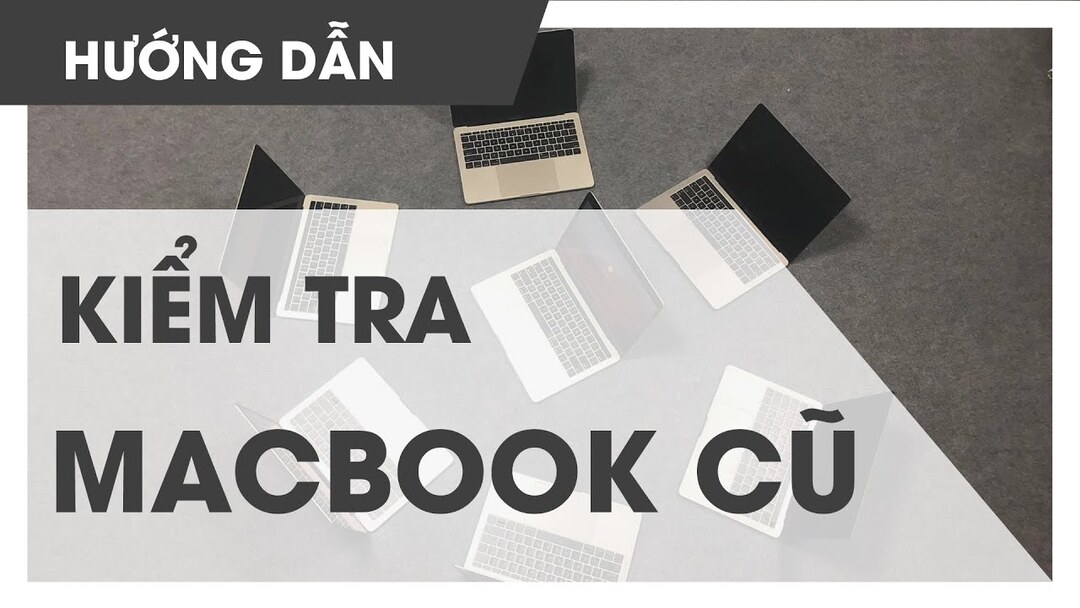
3. Cách check cấu hình MacBook cũ
Để kiểm tra cấu hình MacBook cũ, bạn có thể sử dụng các phần mềm sau:
- App About This Mac
App About This Mac là một ứng dụng có sẵn trên hệ điều hành macOS. Bạn có thể mở ứng dụng này bằng cách nhấn vào biểu tượng Apple ở góc trái màn hình và chọn “About This Mac”. Trong cửa sổ hiển thị, bạn sẽ thấy thông tin về phiên bản hệ điều hành, CPU, RAM và ổ cứng của máy.
- App System Information
App System Information cũng là một ứng dụng có sẵn trên hệ điều hành macOS. Bạn có thể mở ứng dụng này bằng cách nhấn vào biểu tượng Apple ở góc trái màn hình và chọn “System Information”. Trong cửa sổ hiển thị, bạn sẽ thấy thông tin chi tiết hơn về cấu hình của máy như CPU, RAM, ổ cứng, card đồ họa, pin và các thiết bị ngoại vi khác.
- App Hardware Monitor
App Hardware Monitor là một ứng dụng có sẵn trên App Store. Đây là một ứng dụng giúp bạn kiểm tra tình trạng phần cứng của MacBook cũ. Bạn có thể tải và cài đặt ứng dụng này từ App Store và sử dụng để kiểm tra các thông số như nhiệt độ, tốc độ quạt, điện áp và tốc độ xung nhịp của CPU.
4. Hướng dẫn check Macbook cũ với App Hardware để kiểm tra linh kiện
Để kiểm tra linh kiện của MacBook cũ với App Hardware, bạn có thể làm theo các bước sau:
- Tải và cài đặt App Hardware Monitor từ App Store.
- Mở ứng dụng và chọn tab “Sensors”.
- Trong danh sách các thông số, bạn có thể kiểm tra các thông số như nhiệt độ, tốc độ quạt, điện áp và tốc độ xung nhịp của CPU.
- Nếu bạn muốn kiểm tra thông số khác, bạn có thể chọn tab “Hardware” và xem các thông số về CPU, RAM, ổ cứng và card đồ họa.
5. Một số lưu ý khi lựa chọn Macbook cũ trước khi mua
Khi lựa chọn MacBook cũ, bạn nên lưu ý những điểm sau để đảm bảo mua được máy tốt và đáp ứng được nhu cầu sử dụng của bạn:
- Kiểm tra nguồn gốc của máy
Bạn nên hỏi người bán về nguồn gốc của máy để đảm bảo rằng nó không phải là hàng giả hay hàng nhập lậu. Nếu có thể, bạn nên yêu cầu người bán cung cấp hóa đơn hoặc giấy tờ chứng minh nguồn gốc của máy.
- Kiểm tra thời gian sử dụng của máy
Thời gian sử dụng của máy cũng là một yếu tố quan trọng khi lựa chọn MacBook cũ. Bạn nên hỏi người bán về thời gian sử dụng của máy và xem máy đã được sử dụng trong môi trường như thế nào. Nếu máy đã được sử dụng trong môi trường khắc nghiệt hoặc đã qua nhiều lần sửa chữa, có thể nó sẽ không đáp ứng được nhu cầu sử dụng của bạn.
- Kiểm tra giá cả
Giá cả là một yếu tố quan trọng khi lựa chọn MacBook cũ. Bạn nên tìm hiểu kỹ về giá cả của các phiên bản MacBook cũ để đảm bảo rằng bạn không bị mua phải máy với giá cao hơn so với giá thị trường. Nếu có thể, bạn nên đàm phán giá cả với người bán để có được mức giá hợp lý.
Trên đây là các bước kiểm tra MacBook cũ chuyên nghiệp và những lưu ý cần thiết khi mua máy. Việc kiểm tra kỹ trước khi mua sẽ giúp bạn đảm bảo rằng máy mà bạn sắp mua là hoạt động tốt và đáp ứng được nhu cầu sử dụng của bạn. Hy vọng bài viết này của Trung tâm sửa chữa điện lạnh – điện tử Limosa sẽ giúp bạn có thêm thông tin hữu ích khi lựa chọn và kiểm tra MacBook cũ.

 Thời Gian Làm Việc: Thứ 2 - Chủ nhật : 8h - 20h
Thời Gian Làm Việc: Thứ 2 - Chủ nhật : 8h - 20h Hotline: 1900 2276
Hotline: 1900 2276




